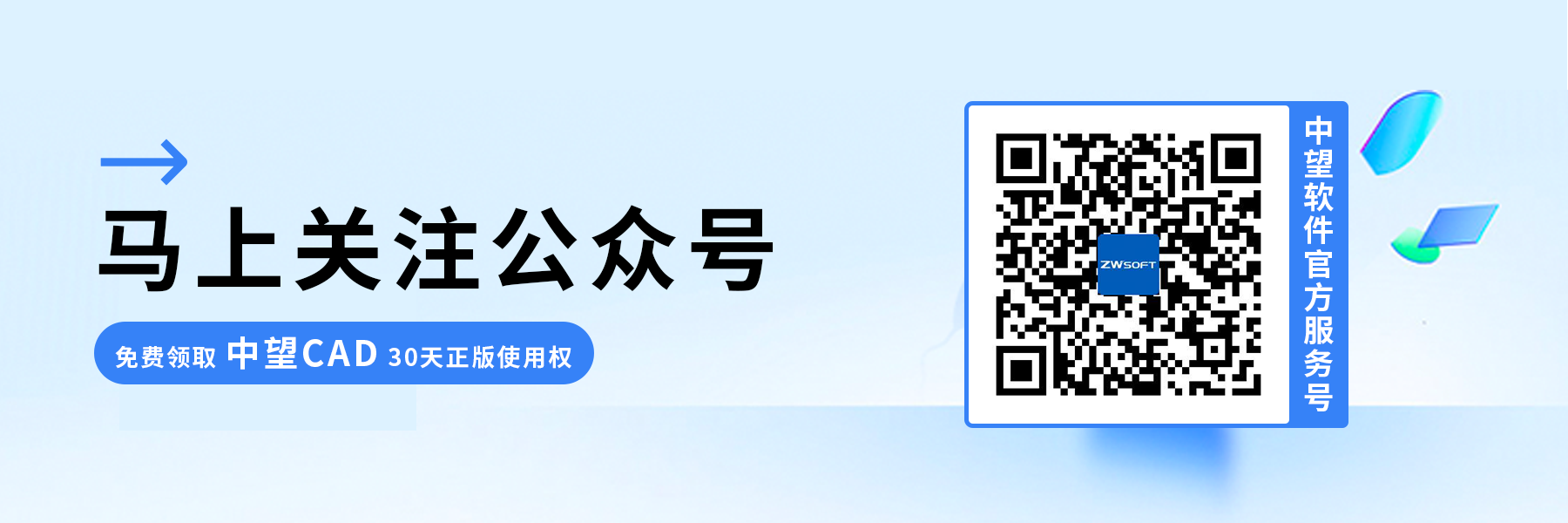CAD中快速调整直线长度的三个实用方法
CAD中快速调整直线长度的三个实用方法
问题描述:
在CAD软件的绘图流程中,想要高效地调整已绘制直线的长度吗?以下三种简便方法将助您一臂之力,让您轻松掌握直线长度的快速修改技巧,赶快跟随学习吧!
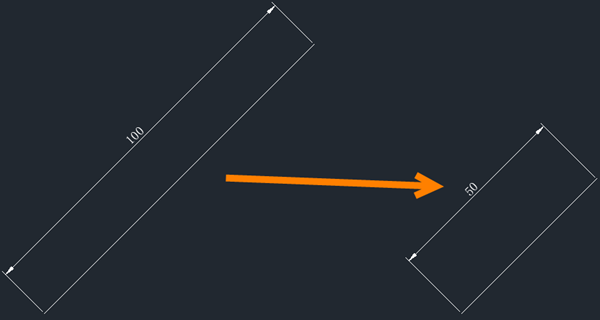
步骤指引:
方法一:
1、执行命令【LENGTHEN】,根据命令行提示:选择要测量的对象或 [动态(DY)/递增(DE)/百分比(P)/总计(T)] <递增>:输入【DE】;
2、根据命令行提示:输入长度递增量或 [角度(A)] <0.0000>:输入-50,点击要修改的直线对象,点击【空格】确认,完成操作。
方法二:
1、执行命令【LENGTHEN】,根据命令行提示:选择要测量的对象或 [动态(DY)/递增(DE)/百分比(P)/总计(T)] <递增>:输入【P】;
2、根据命令行提示:输入长度百分比 <50.0000>: 输入50,点击要修改的直线对象,点击【空格】确认,完成操作。
方法三:
1、执行命令【LENGTHEN】,根据命令行提示:选择要测量的对象或 [动态(DY)/递增(DE)/百分比(P)/总计(T)] <递增>:输入【T】;
2、根据命令行提示:输入总长度或 [角度(A)] <50.0000>: 输入50,点击要修改的直线对象,点击【空格】确认,完成操作。
推荐阅读:CAD价格
推荐阅读:购买CAD